在使用Adobe Illustrator CC 2018时,怎么快速对齐画板呢?现在小编就将和大家一起分享Adobe Illustrator CC 2018快速对齐画板的操作方法,希望可以对大家有所帮助。
例如:随意在Adobe Illustrator CC 2018上新建6个画板为例,位置凌乱。
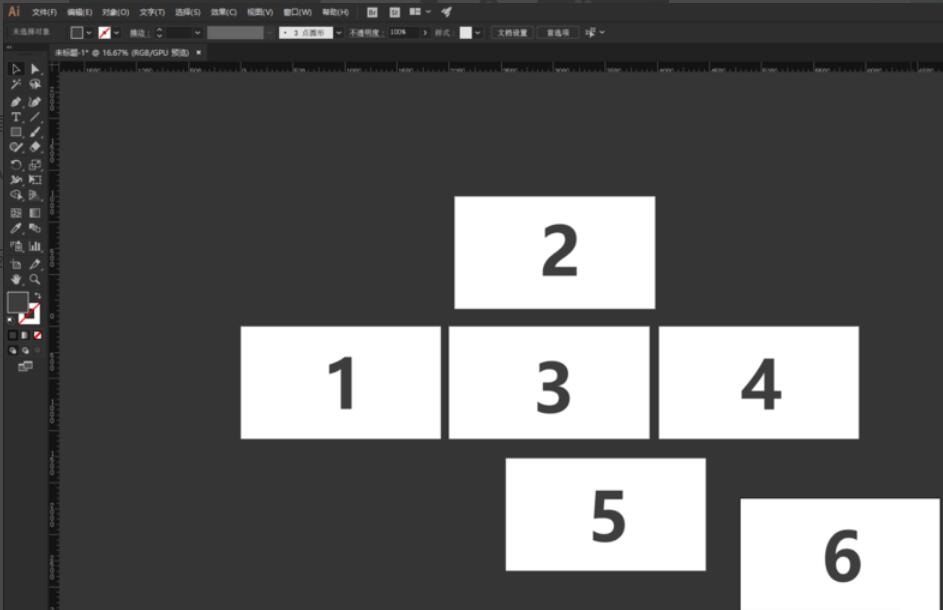
首先,选择左上角-对象。
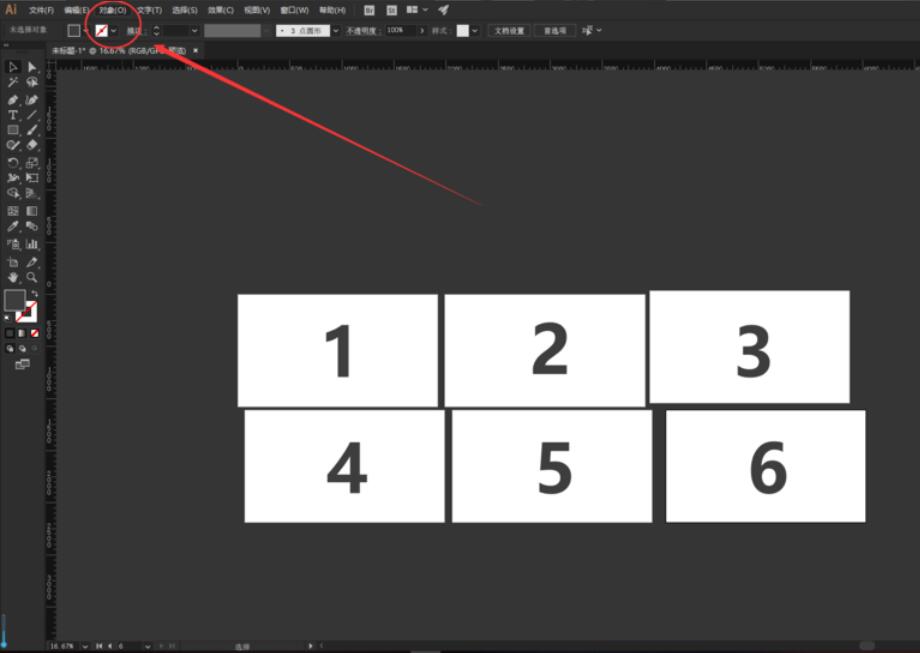
选择-画板-重新排列。
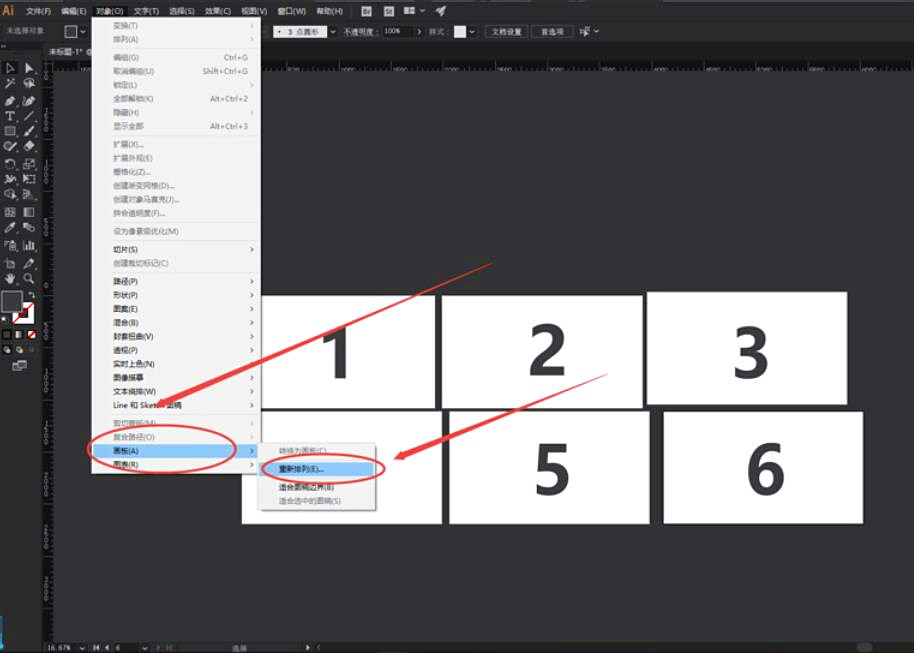
版面:可以选择(横向、竖向)排列方向。
列数:可以设置每排画板数量。
间距:设置画板左右、上下的间距。
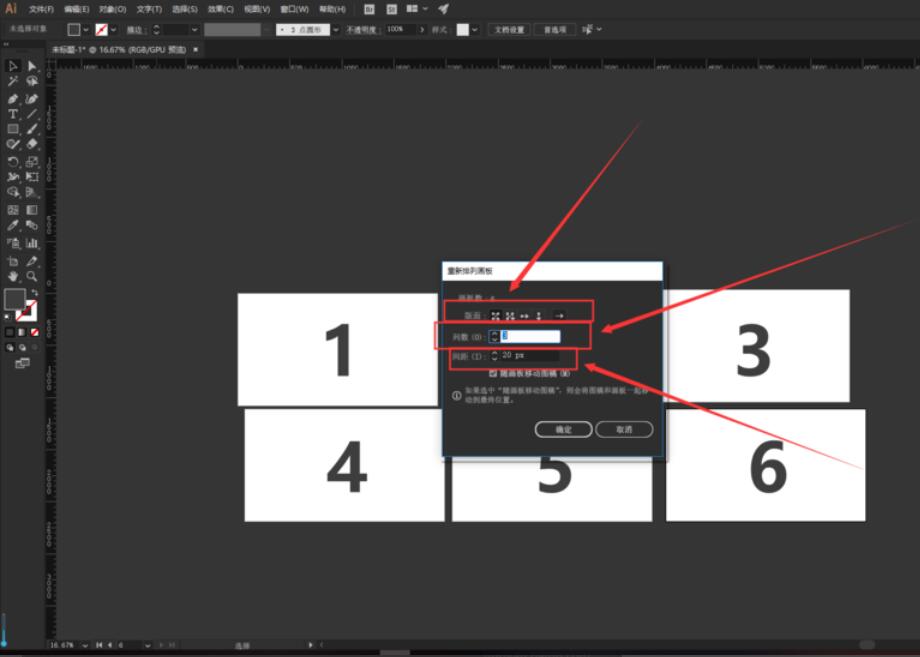
点击确定,看一下,已经自动排列好了。
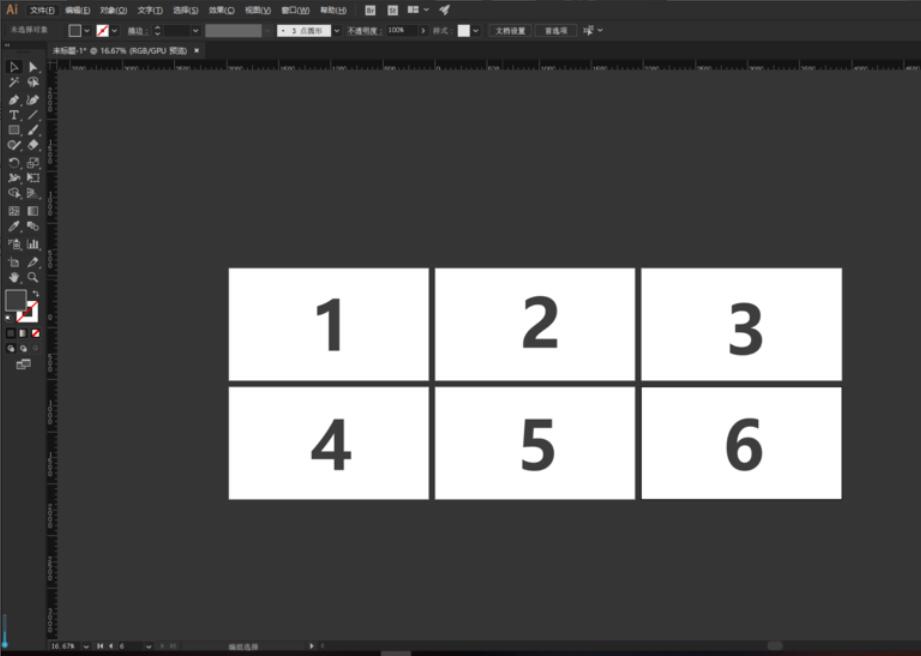
注意:自动排列只能按照画板顺序,不能凭空插页哦。
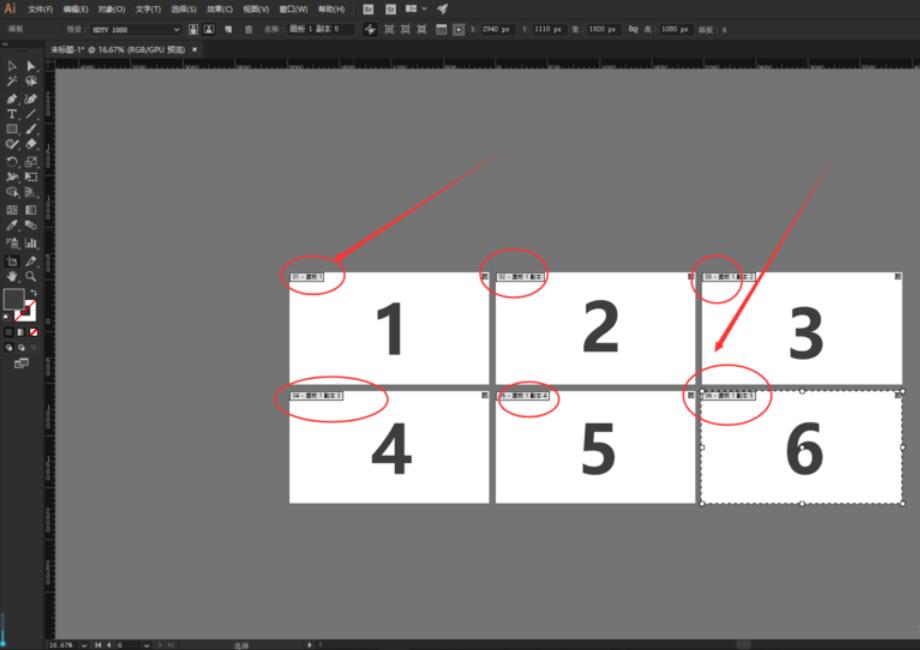
以上就是小编分享的Adobe Illustrator CC 2018快速对齐画板的操作方法,有需要的朋友可以来看看哦。



 超凡先锋
超凡先锋 途游五子棋
途游五子棋 超级玛丽
超级玛丽 口袋妖怪绿宝石
口袋妖怪绿宝石 地牢求生
地牢求生 原神
原神 凹凸世界
凹凸世界 热血江湖
热血江湖 王牌战争
王牌战争 荒岛求生
荒岛求生 植物大战僵尸无尽版
植物大战僵尸无尽版 第五人格
第五人格 香肠派对
香肠派对 问道2手游
问道2手游




























